使用文件资源管理器、使用控制面板、使用命令提示符等。在日常的计算机操作中,有时需要访问系统设置为“隐藏”的文件和文件夹。这些隐藏文件通常用于保护系统关键数据或保持文件的隐私,但用户可能出于备份、清理或安全检查等原因,想要查看这些文件。
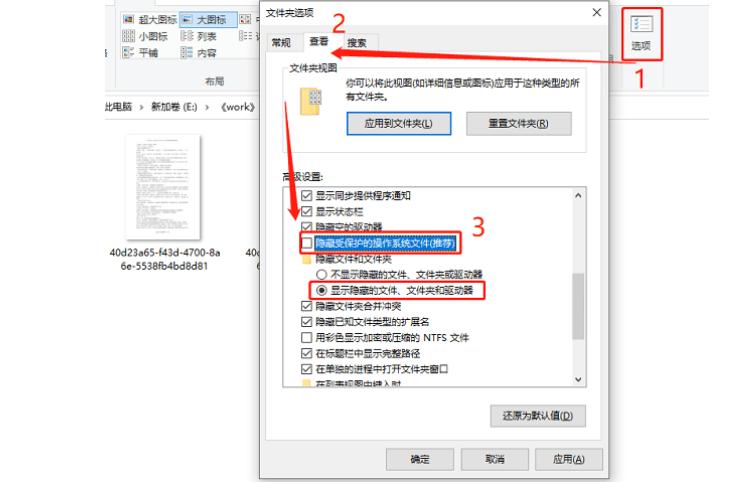
一、在Windows系统中查看隐藏文件
在Windows系统中,某些文件和文件夹默认被隐藏,防止用户无意更改或删除它们,但您可以通过以下方法查看这些隐藏的文件:
l 使用文件资源管理器
1. 打开“文件资源管理器”。
2. 点击顶部菜单栏中的“查看”选项卡。
3. 勾选“隐藏的项目”选项,隐藏文件和文件夹将显示在列表中。
l 使用控制面板
1. 打开“控制面板”,选择“外观和个性化”。
2. 点击“文件资源管理器选项”,进入“查看”选项卡。
3. 在高级设置中选择“显示隐藏的文件、文件夹和驱动器”。
4. 点击“确定”保存更改。
l 使用命令提示符
1. 按“Windows + R”打开运行窗口,输入cmd并确认。
2. 在命令提示符窗口中,输入以下命令以查看隐藏文件:
bash
复制代码
dir /a:h
该命令会列出当前目录中的隐藏文件。
二、在macOS系统中查看隐藏文件
在macOS系统中,文件管理器默认不显示隐藏文件,但您可以通过快捷键或终端命令轻松启用。
l 使用快捷键
1. 打开“Finder”。
2. 按“Command + Shift + .”(句号)组合键。
3. 隐藏文件将立即显示,再次按相同组合键可重新隐藏。
l 使用终端
1. 打开“应用程序” > “实用工具”,启动“终端”。
2. 输入以下命令以显示隐藏文件:
bash
复制代码
defaults write com.apple.finder AppleShowAllFiles TRUE; killall Finder
3. 若要恢复默认隐藏状态,请使用以下命令:
bash
复制代码
defaults write com.apple.finder AppleShowAllFiles FALSE; killall Finder
三、在Linux系统中查看隐藏文件
Linux系统中,隐藏文件通常以“.”开头,可以通过文件管理器或终端命令来查看。
l 使用文件管理器
1. 打开文件管理器。
2. 按下“Ctrl + H”快捷键,显示以“.”开头的隐藏文件,再次按下可隐藏。
l 使用终端命令
1. 打开终端。
2. 输入以下命令查看隐藏文件:
bash
复制代码
ls -a
其中-a选项将显示包括隐藏文件在内的所有文件。
四、在移动设备上查看隐藏文件
智能手机和平板设备查看隐藏文件的方法因操作系统而异。
l Android设备
1. 打开文件管理器应用。
2. 进入设置菜单(通常是右上角的“三点”图标)。
3. 选择“显示隐藏文件”选项。
若设备自带文件管理器不支持此功能,可以使用ES文件浏览器等第三方文件管理应用。
l iOS设备
由于系统限制,iOS设备无法直接查看隐藏文件。可以将设备连接至电脑,使用iTunes或iMazing等第三方工具进行管理。
五、不同系统查看隐藏文件的简要步骤汇总
操作系统 方法 步骤
Windows 文件资源管理器 勾选“隐藏的项目”
控制面板 “外观和个性化” > “显示隐藏的文件、文件夹和驱动器”
命令提示符 dir /a:h 查看隐藏文件
macOS Finder快捷键 Command + Shift + .
终端命令 defaults write com.apple.finder AppleShowAllFiles TRUE 查看隐藏
Linux 文件管理器 Ctrl + H
终端命令 ls -a
Android 系统文件管理器或第三方应用 设置 > 显示隐藏文件
iOS 第三方工具 使用iTunes或iMazing管理隐藏文件
无论是出于清理、备份还是检查的需要,希望本文所提供的指南能帮助您在不同设备上轻松管理隐藏文件,提高工作效率与数据安全性。




